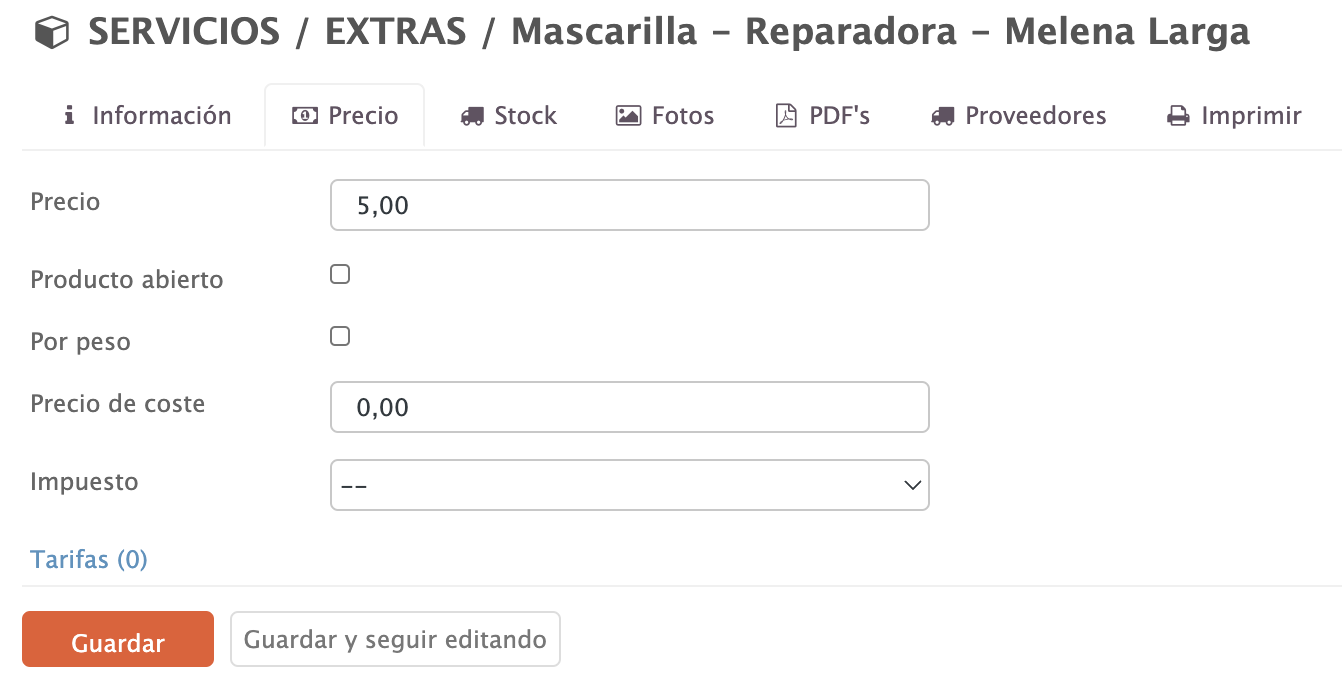1. CÓMO CREAR VARIANTES EN EL BACK-OFFICE: 2. CÓMO AÑADIR VARIANTES A UN PRODUCTO: 3. CÓMO MODIFICAR INFORMACIÓN EN LAS VARIANTES:
Las variantes se utilizan en Revo RETAIL para dar solución aquellos productos que vendemos en diferentes formatos. Por ejemplo, en el salón de peluquería, ofrecemos el servicio de añadir mascarilla en el proceso de lavado. Así que las variantes serán los distintos tipos de mascarilla que ofrecemos y el largo de cabello.
1. CÓMO CREAR VARIANTES EN EL BACK-OFFICE:
1. Entramos al back-office de Revo RETAIL.
2. Vamos a Productos / VARIANTES.
3. Pulsamos sobre +Nuevo:
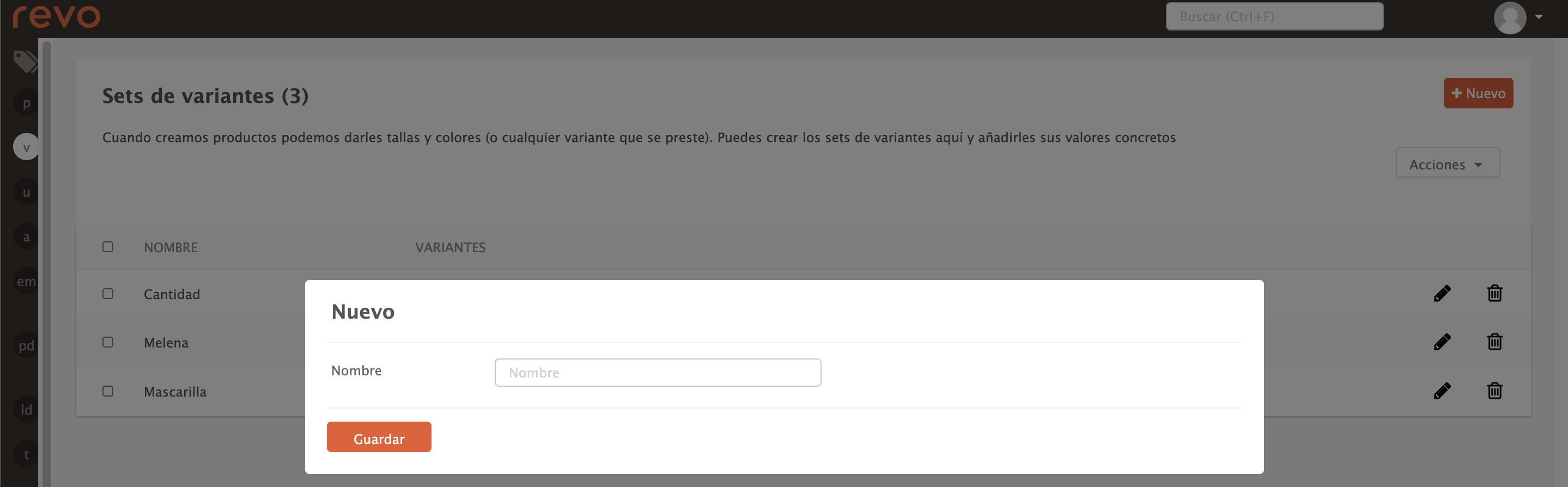
- Nombre: Introducimos un nombre.
4. Pulsamos Guardar para confirmar.
5. Una vez creado, pulsamos sobre -- para acceder.
6. Pulsamos sobre +Nuevo para crear las variantes:
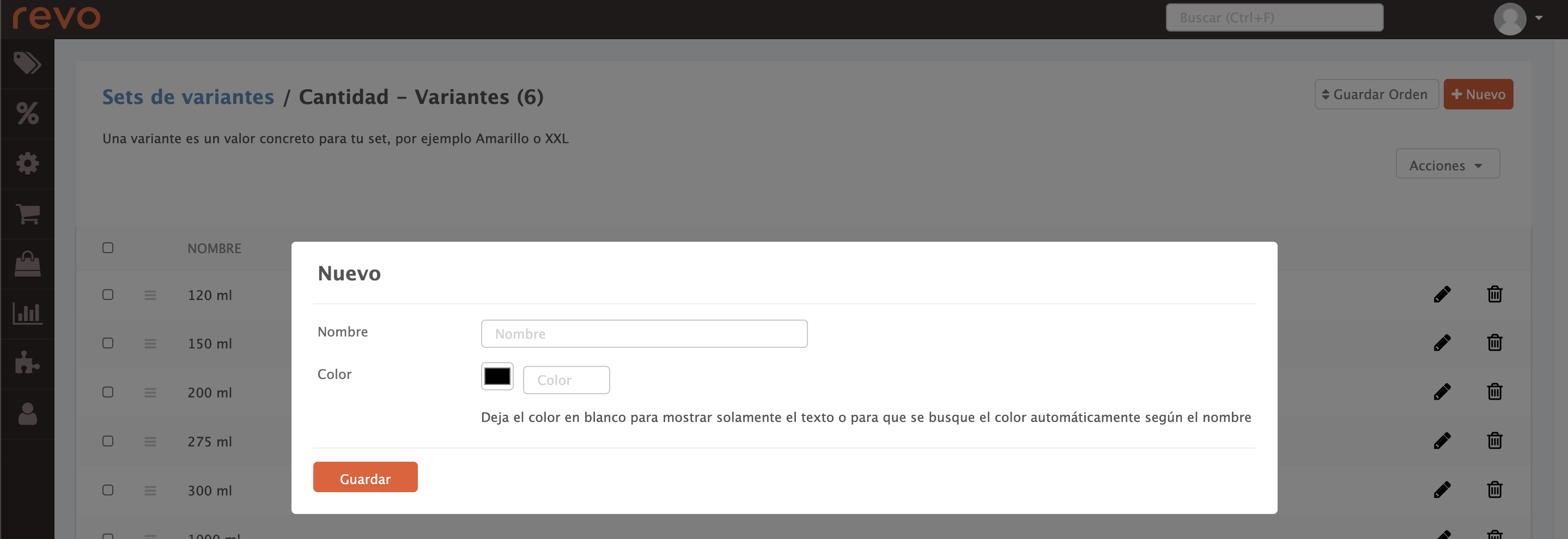
-
Nombre: Introducimos un nombre.
-
Color: Podemos añadir el código HEX de color o si pulsamos sobre el recuadro negro, podemos crearlo. Si lo dejamos por defecto, no se añadirá ningún color.
7. Pulsamos Guardar para confirmar.
Nota: Repetimos los pasos 6 y 7 para añadir todas las variantes.
2. CÓMO AÑADIR VARIANTES A UN PRODUCTO:
Una vez tenemos las variantes creadas, debemos asociarlos a los productos. Para ello accedemos a Productos > Categorías y buscamos el producto que nos interese:
1. Pulsamos en el para editar el producto.
2. Seleccionamos la pestaña de Variantes.
3. Seleccionamos del desplegable una o dos variantes.
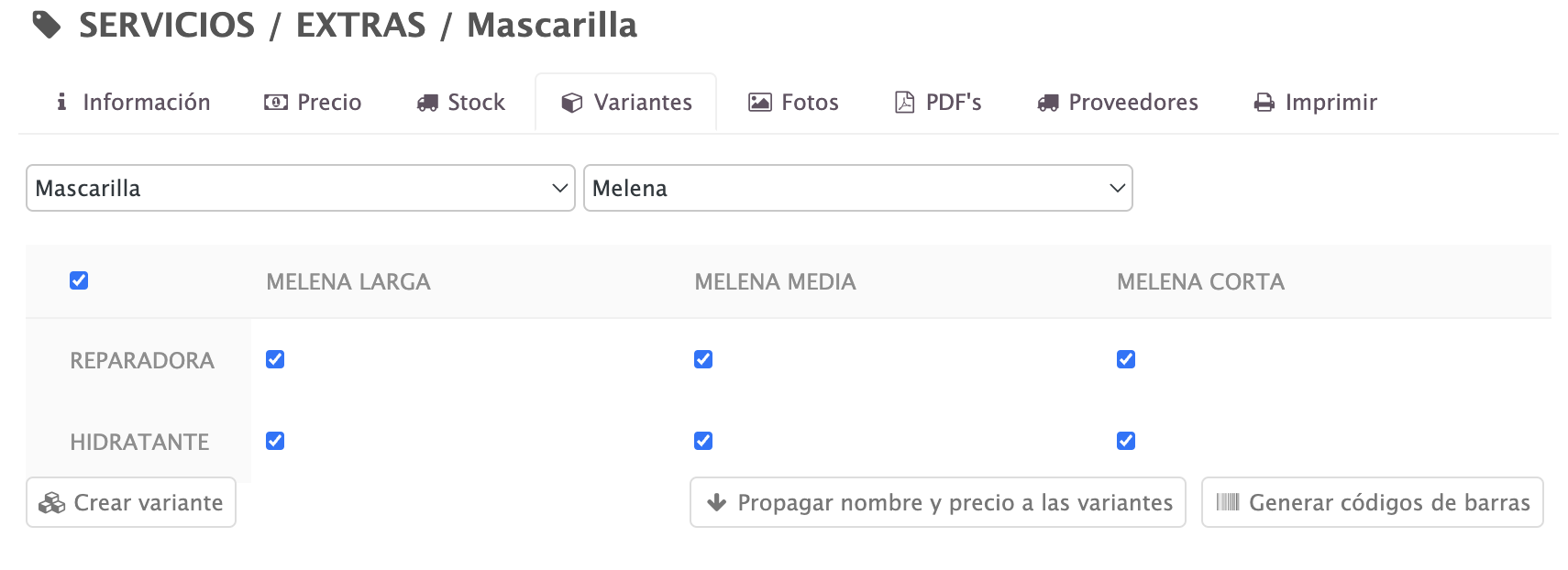
En este ejemplo creamos una mascarilla con dos variantes: tipo y melena.
4. Seleccionamos los tipos y melenas disponibles, podemos seleccionarlos todos o solo unos cuantos.
5. Pulsamos Crear variantes para confirmar.
3. CÓMO MODIFICAR INFORMACIÓN EN LAS VARIANTES:
Cuando un producto tiene variantes asociadas, se crean subproductos por cada una de las variantes. En la mayoría de ocasiones, estas pueden tener información diferente como el precio, código de barras, etc.
En la parte derecha del producto, se puede acceder fácilmente a las variantes:

Si pulsamos sobre las variantes se nos abre la siguiente ventana, donde las podremos ver todas. Pulsando sobre Editar, podremos editar el precio fácilmente el precio de todas las variantes desde esa ventana. Una vez finalicemos, simplemente pulsamos en Guardar.
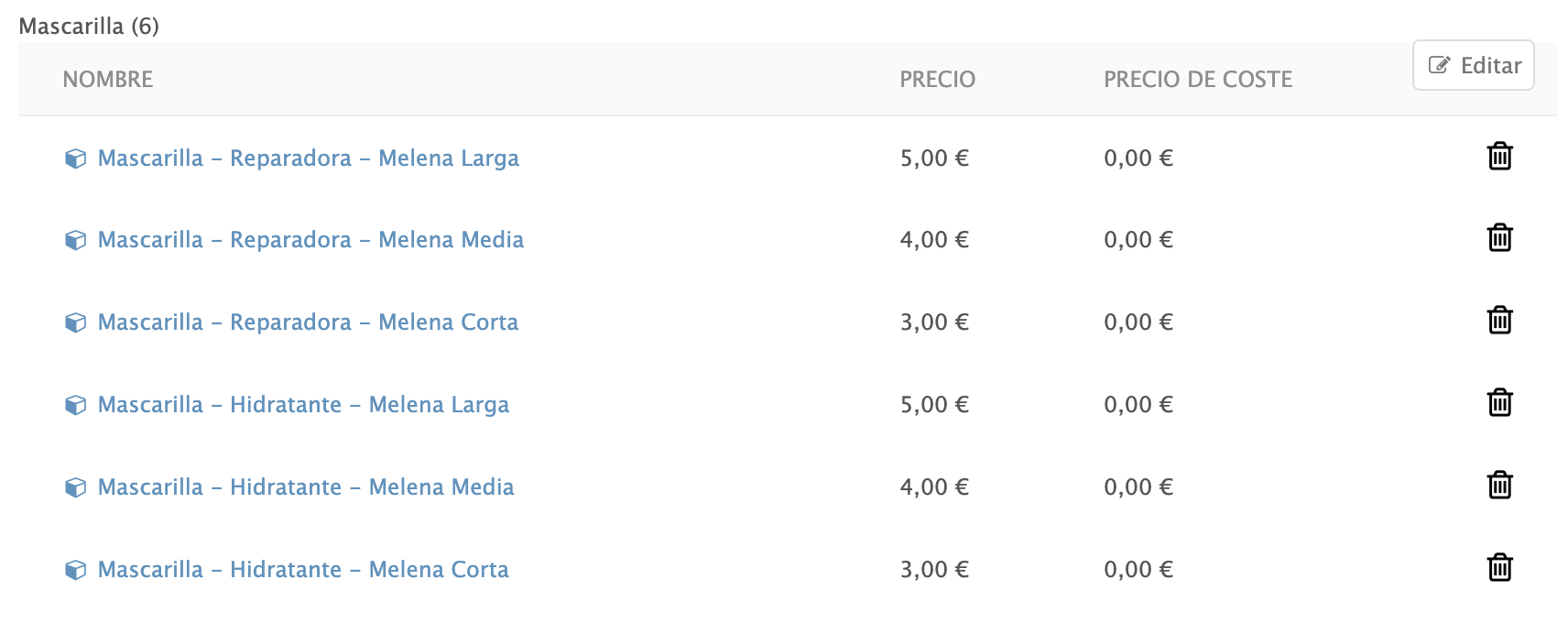
Pulsando sobre una variante podemos acceder a ella y modificar todos los datos necesarios: